Silinen Notları iPhone'da Yedekleme ile / Yedeklemeden Kurtarmanın En İyi 5 Yolu
Notlar, iPhone'daki çoğu yerel uygulama gibi,çoğu iPhone kullanıcısı için kullanışlıdır. Yeni ortaya çıkan fikirleri not etmek için kullanan bir yazar olsanız da, markete bir sonraki seyahatinde ne yapmaları gerektiğine dikkat eden normal bir kullanıcı olsanız da, sizi fark etmenin çok üzücü olduğuna katılıyoruz " Diğer veri türleri gibi, bir yazılım güncellemesinden, başarısız bir jailbreak veya kötü amaçlı yazılım saldırılarından sonra Notes yanlışlıkla silinebilir veya kaybolabilir Bu makalede, iPhone XS / XS Max / XR / cihazında silinen notların nasıl kurtarılacağı anlatılmaktadır. X / 8/8 Artı / 7/7 Artı / 6S / 6 / SE / 5s / 5.
- Yol 1: Silinen Notları iPhone'da "En Son Silinenler" Klasöründen Kurtarma
- 2. Yol: iPhone'daki Kayıp Notları Gmail / Yahoo Mail'den Kurtarın
- Yol 3: Silinmiş iPhone Notlarını iTunes Yedeğinden Geri Yükleme
- Yol 4: Silinmiş iPhone Notlarını iCloud Yedekleme'den Kurtarma
- 5. Yol: iPhone'da Silinen Notları Yedeklemeden Kurtarma
Yol 1: Silinen Notları iPhone'da "En Son Silinenler" Klasöründen Kurtarma
İPhone'daki kayıp notların nasıl kurtarılacağını mı düşünüyorsunuz? Bu yöntem aklınızda bulundurmanız gereken ilk şeydir, çünkü notlarınız Notlar uygulamasında, Son Silinmişler klasörünün altında hala mevcut olabilir. Bununla birlikte, buradaki silinen notların sadece 30 günlük bir süre için saklandığını not etmek önemlidir. Aşağıdaki prosedürü takip ediniz.
Adım 1: Notlar uygulamasını başlatın ve Son Silinen klasörüne gidin.
Adım 2: Arayüzün sağ üst köşesinde bulunan Düzenle düğmesine dokunun.
Adım 3: Her birine dokunarak kurtarmak istediğiniz notları seçin.
Adım 4: Arayüzün sol alt köşesinde bulunan Buraya Git düğmesine dokunun.
Adım 5: Kurtarmak istediğiniz notları taşımak istediğiniz klasöre gidin.

Kurtardığınız notları görüntülemek için seçtiğiniz klasöre gidin.
2. Yol: iPhone'daki Kayıp Notları Gmail / Yahoo Mail'den Kurtarın
Ya kayıp notlarınız görünmüyorsaSon zamanlarda silinen klasör, silinen notları iPhone'da kurtarabilir misin? Evet. Kaybolan notlar iCloud, Gmail, Yahoo veya başka bir posta hesabınızın bir parçasıysa, Notes uygulamasındaki ilgili klasörlerde sakladığınız notları kurtarmak için Posta hesaplarınızdaki Notları açabilirsiniz. Aşağıdaki prosedürü takip ediniz.
Adım 1: Ayarlar> Mail> Hesaplar bölümüne gidin.
2. Adım: Posta hesabınızı, yani, iCloud, Gmail, Yahoo vb. Ekleyin.
Adım 3: Her birini ayarlarken notları açın.

Notlarınız kurtarılır ve notlar uygulamasında veya Notlar klasörü altındaki e-postanız aracılığıyla erişilebilir.
Yol 3: Silinmiş iPhone Notlarını iTunes Yedeğinden Geri Yükleme
İPhone notlarını kurtarmanın başka bir yolu daiTunes'u kullanarak iPhone'unuzu kurtarma. Bu yöntem, iTunes'u kullanarak iPhone'larını sık sık yedekleyen kullanıcılar için önerilir, aksi halde yedeklenmemiş verileri kaybedersiniz. Bu yöntemin bir dezavantajı yalnızca notları geri yükleyememenizdir: tüm yedeği geri yüklemek zorunda kalacaksınız. iPhone'unuza bağlayın Aşağıdaki prosedürü izleyin.
Adım 1: Bilgisayarınızda iTunes'u başlatın ve bir USB kablosu kullanarak iPhone'unuzu takın.
Adım 2: Arayüzün sol bölmesinde bulunan Özet sekmesine tıklayın.
Adım 3: Yedeklemeler altında, Yedeklemeyi Geri Yükle düğmesine tıklayın.

Adım 4: İşlemin tamamlanmasını bekleyin, Bitti'yi tıklayın ve notlarınızın geri yüklendiğini kontrol edin.
Yol 4: Silinmiş iPhone Notlarını iCloud Yedekleme'den Kurtarma
Silinen notları iCloud'dan da geri yükleyebilirsiniz.Daha önce yedeklemişseniz yedekleme. İTunes yedeklemesinden notları kurtarmaya benzer şekilde, iCloud yedeklemesinden notları kurtarmak, yedeklenmemiş tüm verileri kaybetmenize ve tüm verilerinizi ve notlarınızı yalnızca kurtarmanıza neden olur. Silinen notları kurtarmak için iphone, aşağıdaki prosedürü izleyin.
Adım 1: Ayarlar> Genel> Sıfırla> Tüm İçeriği ve Ayarları Sil seçeneğine giderek iPhone'unuzdaki tüm verileri silin.
Adım 2: Uygulamalar ve Veri arayüzünde, iCloud Yedekleme'den Geri Yükle'yi seçin.
Adım 3: iPhone'unuzu yedeklemek için kullandığınız Apple kimliği bilgilerini kullanarak iCloud hesabınıza giriş yapın.
Adım 4: Yedekleme seç seçeneğini seçin ve cihazınızı görüntülenen yedekleme listesinden geri yükleyin.
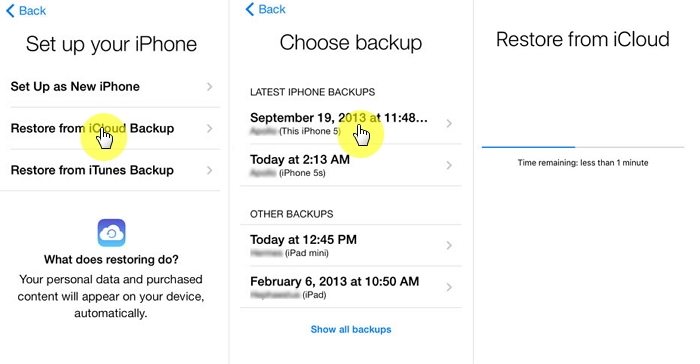
Notlarınızın geri yüklendiğini kontrol etmek için Notlar uygulamasını başlatın.
5. Yol: iPhone'da Silinen Notları Yedeklemeden Kurtarma
Yedeklerinize erişemiyorsanız veya istemiyorsanızYedeklemediğiniz verileri kaybetmek için hala umut var. Kullanıcılar, iPhone'larındaki notları ve diğer verileri yedeklemeden seçici bir şekilde kurtarmalarına izin veren https://www.tenorshare.com/products/iphone-data-recovery.html adresinden faydalanabilir. Daha da iyisi, kullanıcılar kurtarmak istedikleri notları önizleyebilir, gerekli olmayan notları kurtarma gereksinimini ortadan kaldırabilirler. Tenorshare UltData kullanmak için aşağıdaki prosedürü izleyin.
Adım 1: Mac'inizde veya PC'nizde Tenorshare UltData'yı indirin, kurun ve başlatın.
Adım 2: Bir USB kablosu kullanarak iPhone'unuzu bilgisayarınıza bağlayın.
Adım 3: Taramayı Başlat'a tıklayın, işlemin tamamlanmasını bekleyin.
Adım 4: Tüm verilen notlara erişmek için arayüzün sol tarafındaki Notlar'a tıklayın.

Adım 5: Silmek istediğiniz notları seçin ve geri yüklemek için Kurtar'ı tıklayın.
Sonuç
iPhone kullanıcıları silinen notları kolayca kurtarabilirAşağıdaki yöntemlerden birini kullanarak. Ancak, Tenorshare UltData'yı kullanmanızı ve bariz sebeplerden dolayı: notları önizlemeden sonra seçerek kurtarın, notları yedeklemeden kurtarın ve en önemlisi, iPhone'unuzu silmeden notları kurtarın.









